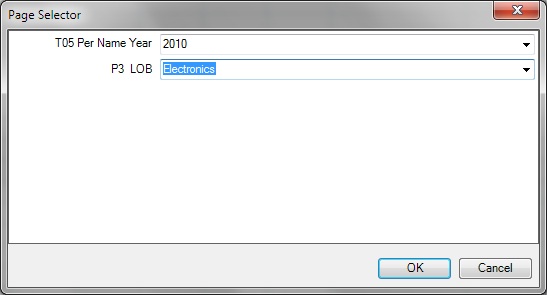使用頁面提示
使用者可以使用頁面提示指定準則,以決定插入之檢視的內容。Oracle Smart View for Office 同時支援頁面提示和提示。另請參閱使用提示。
智慧型檢視中的頁面提示等同於 Oracle Analytics Cloud 中的檢視提示。檢視提示在分析內的個別檢視指定。智慧型檢視支援 Oracle Analytics Cloud 中的表格提示、圖表提示以及測量錶提示;這些提示類型在智慧型檢視中稱為頁面提示。
頁面提示會依分析內的個別檢視而有所不同。分析內的個別表格檢視可能針對「年度」設定頁面提示,而相同分析內的樞紐分析表檢視則可能針對「行業別」設定頁面提示。
當您第一次插入包含頁面提示的檢視時,預設會選取一個檢視狀態。例如,如果已針對分析內的特定檢視指定「年度」提示,而且提供 2010、2011 以及 2012 年度作為選擇的話,系統就不會在插入時提示您輸入這些。而是,插入檢視的預設狀態。例如,可能會自動插入 2010 的資料,作為年度清單中可供選取的第一個年度。之後,您可以編輯此檢視的頁面提示,以選取顯示另一個年度的資料。
您可以編輯已經插入或複製並貼上之檢視中的頁面提示。
編輯頁面提示的步驟如下: